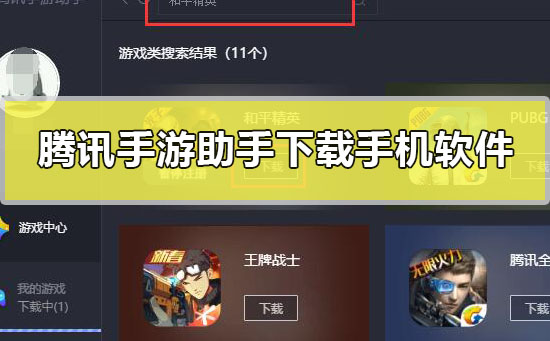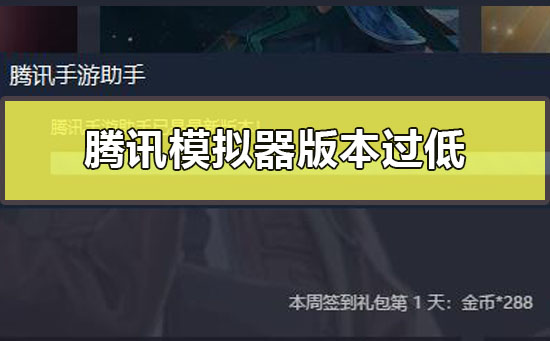蜜蜂剪辑图片变视频操作
更新日期:2023-05-10 12:00:31
来源:互联网
手机扫码继续观看

想知道如何在蜜蜂剪辑软件上将图片转变成视频的操作步骤,有很多小伙伴都想了解如何操作,下面小编就为大家来详细分解步骤。
蜜蜂剪辑图片变视频操作
1、打开软件,选择新建或者打开项目。
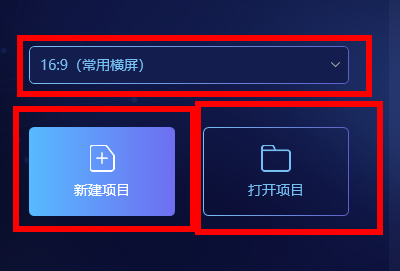
2、点击“导入”,将图片导入。
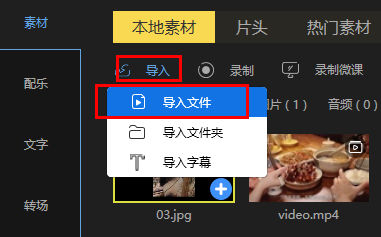
3、然后将导入的图片按照需求排列顺序的拖到下方“视频轨道”,调整。
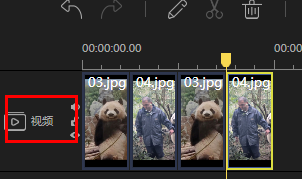
4、选中图片点击上方“设置时长”功能图标,弹出界面可以设置图片时长,设置好后,点击“确定”。

5、然后双击图片,在跳转界面可以设置图片“动态”,选择好后点击“确定”,其它图片同样。
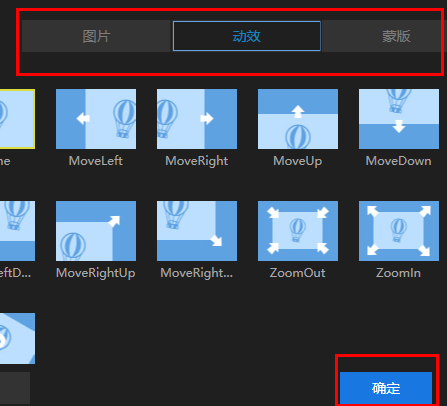
6、然后点击左侧“转场”按钮,下载一个转场效果并添加到图片衔接处,可以直接拖进去,其它图片同样。
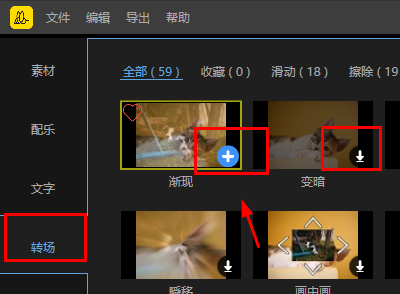
7、还可以对设置好的视频添加滤镜等效果,完成后点击“导出”即可。
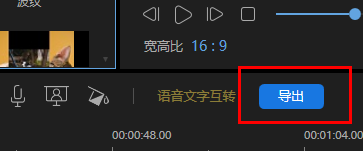
延伸阅读:如何给视频添加图片
该文章是否有帮助到您?
常见问题
- win11驱动安装教程1次
- xp系统安装教程1次
- win11安装安卓app教程1次
- 显卡天梯图2022年03月最新完整版0次
- win11卸载网卡驱动教程0次
- win11隐藏账户详细教程0次
- 电脑麦克风没声音怎么办0次
- win11文本框无法输入解决方法0次
- win11此站点的连接不安全解决方法0次
- win11关屏保详细教程0次
系统下载排行
周
月
- 惠普笔记本ghost win7 sp1 64位专业装机版 v2021.12
- 中关村系统win7 64位装机旗舰版下载2019.01
- 宏基笔记本专用 GHOST WIN7 32位 装机稳定版 V2019.02
- 联想笔记本ghost win7 sp1 64位极速版 v2021.12
- 中关村ghost win7 32旗舰装机版下载V2019.01
- 惠普笔记本ghost win7 sp1 32位旗舰免激活版 V2021.12
- 中关村 GHOST WIN7 SP1 32位 装机优化版 V2019.02
- 中关村ghost win7 sp1 64位纯净增强版v2021.12
- 笔记本win7纯净版系统64位 v2021.12
- 中关村ghost win7 sp1 64位安全极速版v2021.11
其他人正在下载
更多
安卓下载
更多
手机上观看
![]() 扫码手机上观看
扫码手机上观看
下一个:
U盘重装视频